디서치 관리도구 사용법 #1 - 소개
소개
이번 포스팅 내용은 다나와에서 개발한 디서치 관리도구(엘라스틱서치 관리도구)를 소개하는 시간을 가지도록 하겠습니다.
디서치 관리도구 소개
엘라스틱서치를 조금 더 간편하게, 또 한눈에 알아볼 수 있게 사용하기 위해 다나와에서 개발한 엘라스틱서치 전용 관리도구입니다.
디서치는 각각 콘솔과 서버 두개의 파트로 나누어져 있으며, 이 관리도구를 통해 엘라스틱서치를 등록하고 사용하는 방법을 소개하고자 합니다.
목차
목차 소개
사전
현재 엘라스틱서치에 등록된 사전을 보여주는 메뉴입니다. 사전에 대해 검색을 할 수 있으며, 사전이 추가될때 마다 탭이 하나씩 생깁니다.
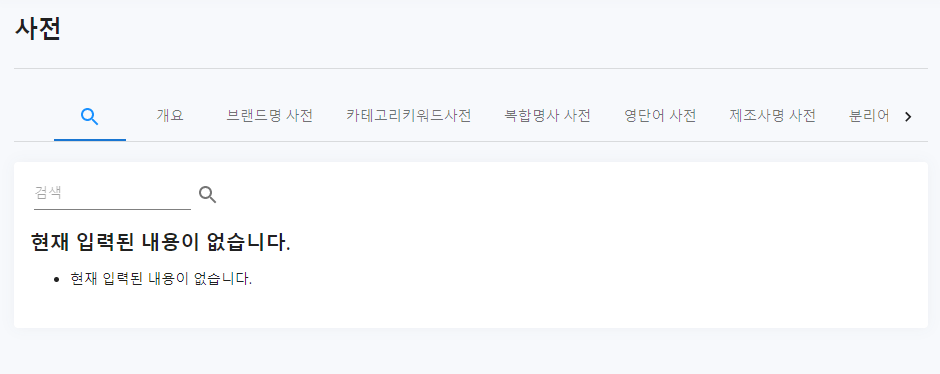
분석도구
현재 엘라스틱서치 인덱스에 등록된 분석기를 통해 입력한 내용을 분석하여 결과를 받아볼 수 있습니다.
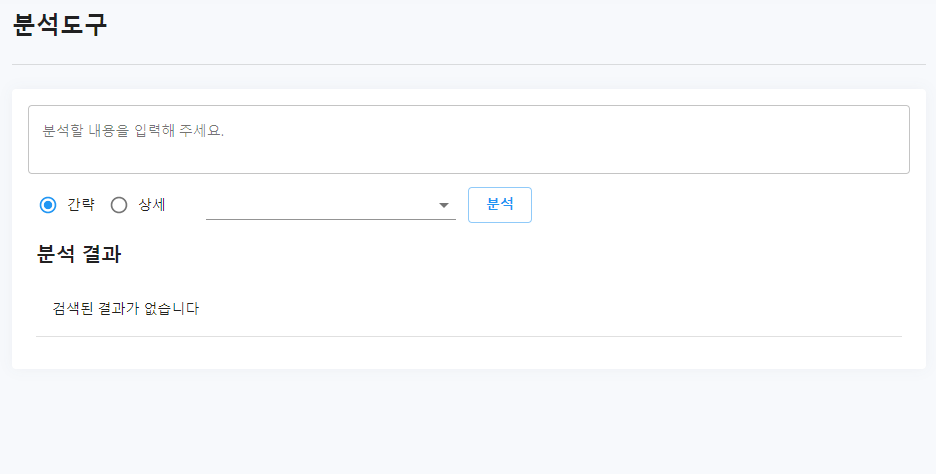
랭킹튜닝
현재 엘라스틱서치에 등록된 인덱스에 대해 검색 쿼리를 날려 결과를 테이블 형태로 받아 볼 수 있습니다.
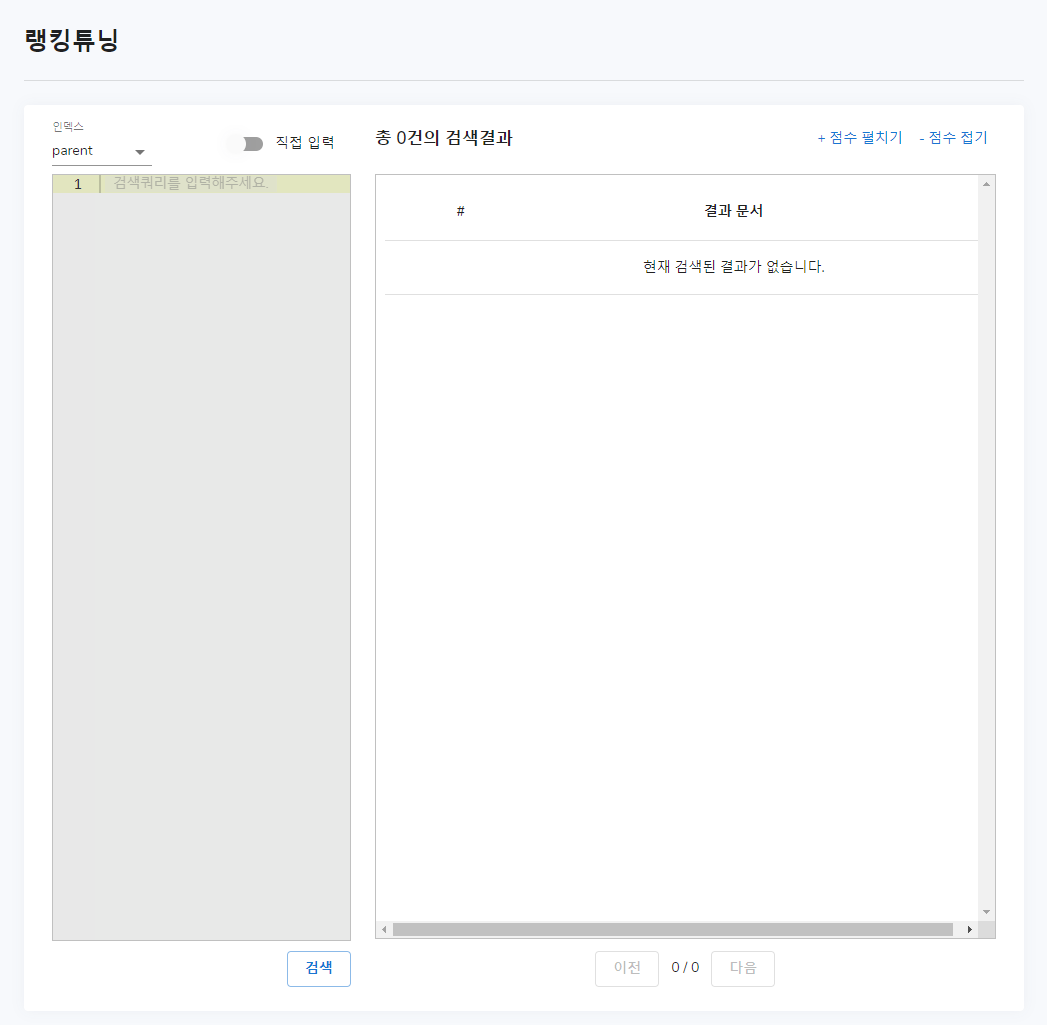
클러스터
현재 엘라스틱서치 클러스터에 생성된 인덱스에 대하여 현재 레플리카 및 샤드가 어디에 위치해 있는지 볼 수 있습니다.
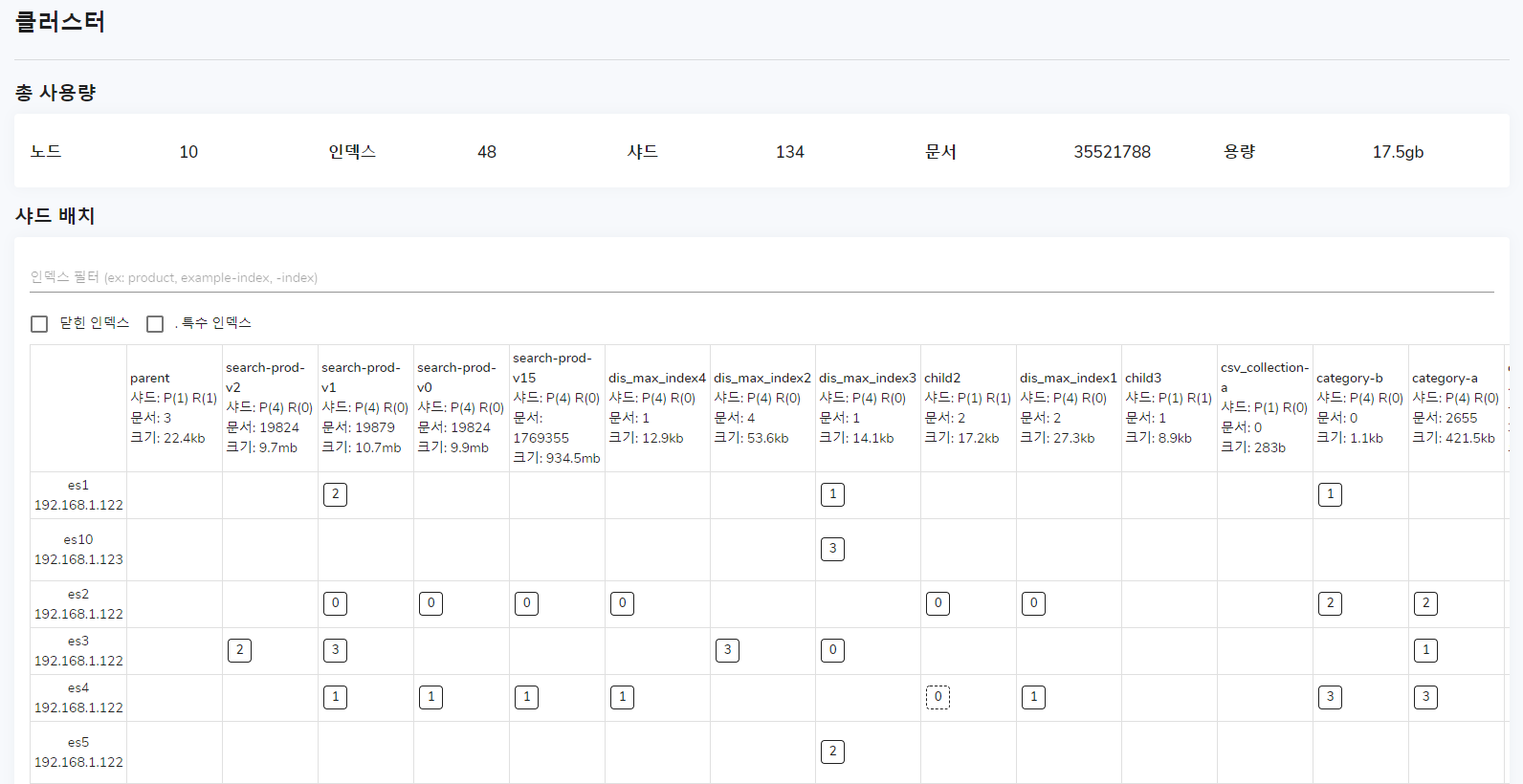
컬렉션
두개의 인덱스를 묶어 하나의 인덱스처럼 사용하기 위하여 제공되는 기능입니다. 데이터 수집기능이 포함되어 있어 데이터를 수집하고 하나의 인덱스명으로 인덱스를 교체할 수 있습니다.
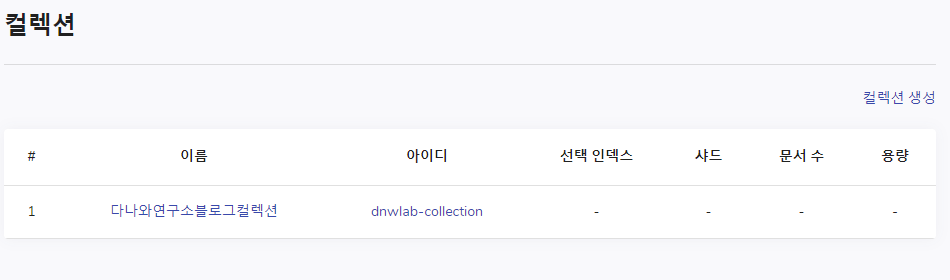
템플릿
현재 엘라스틱 서치에 등록되었던 인덱스에 대한 템플릿을 보여줍니다.
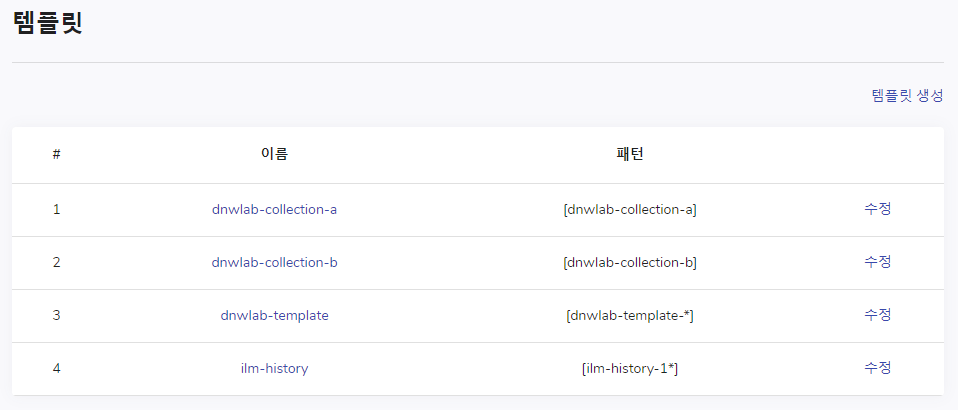
인덱스
현재 엘라스틱서치에 등록된 인덱스에 대한 모든 설정 및 데이터 조회가 가능합니다.
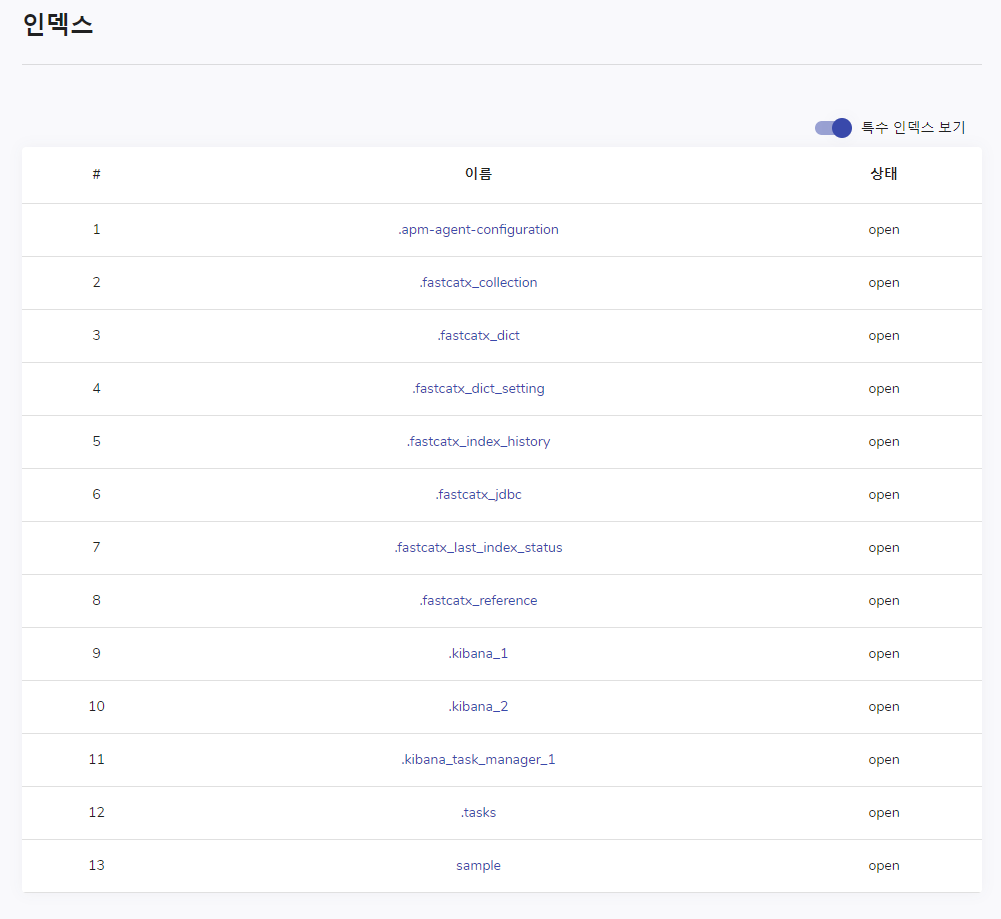
JDBC
컬렉션에 등록된 수집소스를 사용하기 위하여 데이터를 어떤 데이터베이스에서 가져올지 설정하는 곳입니다.
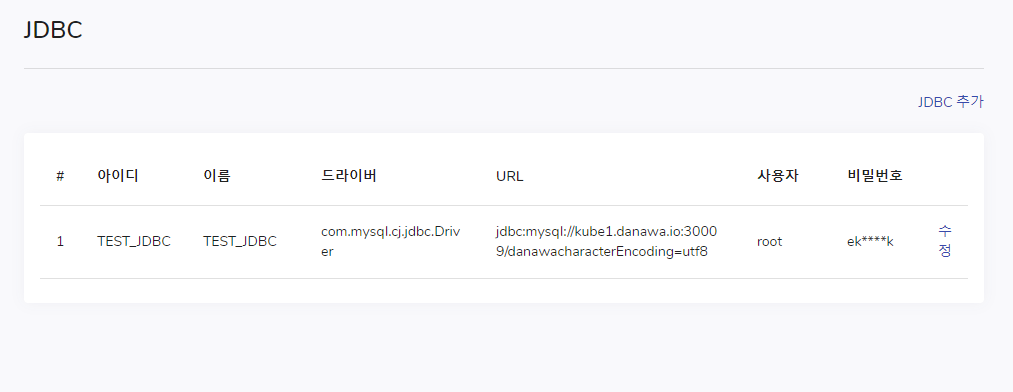
레퍼런스UI
자동완성기능 및 상단 검색시 노출되는 내용들에 대해 설정할 수 있는 메뉴입니다.
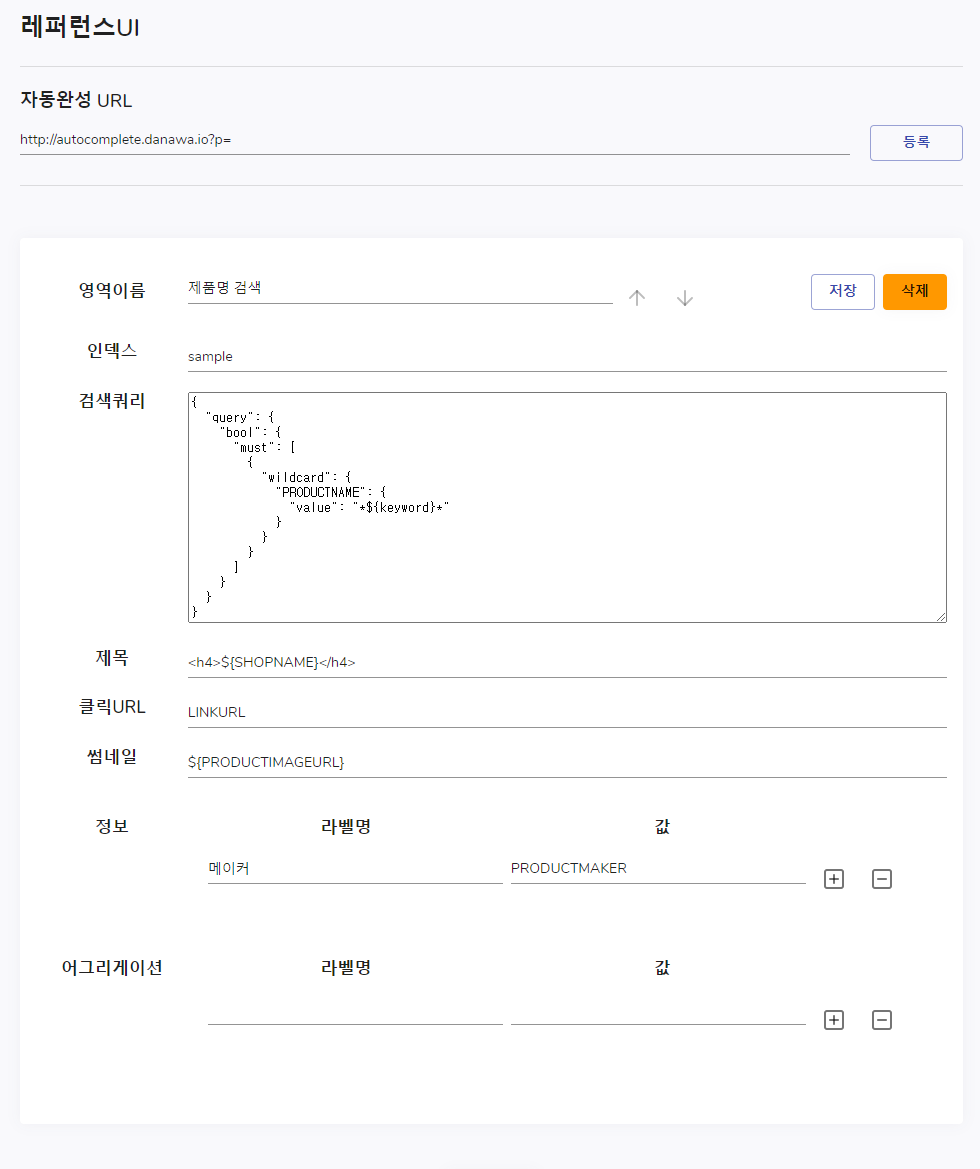
서버
현재 엘라스틱서치 클러스터의 각 노드에 대한 설정값을 볼 수 있는 메뉴입니다.
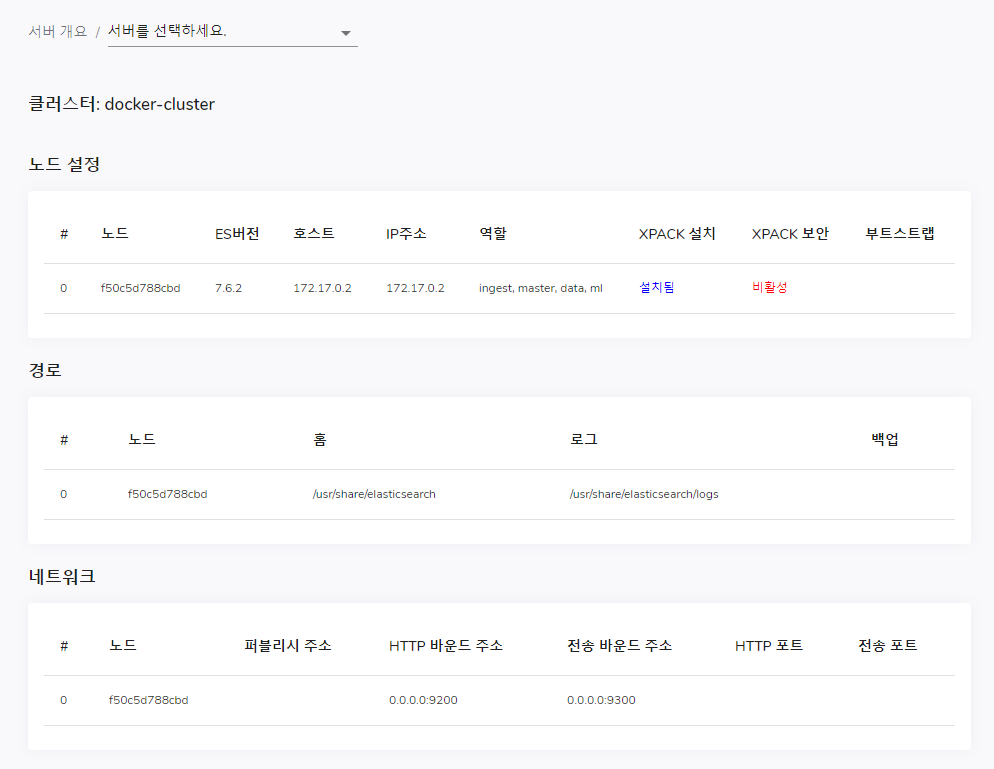
API
현재 엘라스틱서치에서 제공하는 API를 한눈에 볼 수 있게 구성한 메뉴입니다.
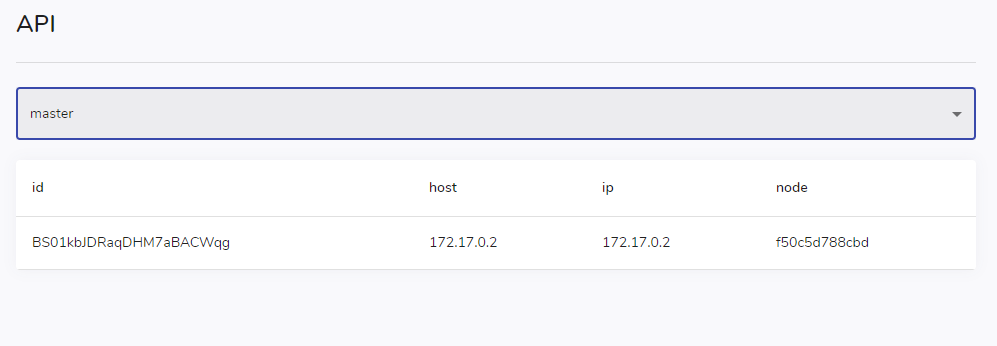
클러스터설정
현재 엘라스틱서치에 관련한 클러스터 설정을 볼 수 있는 메뉴입니다.
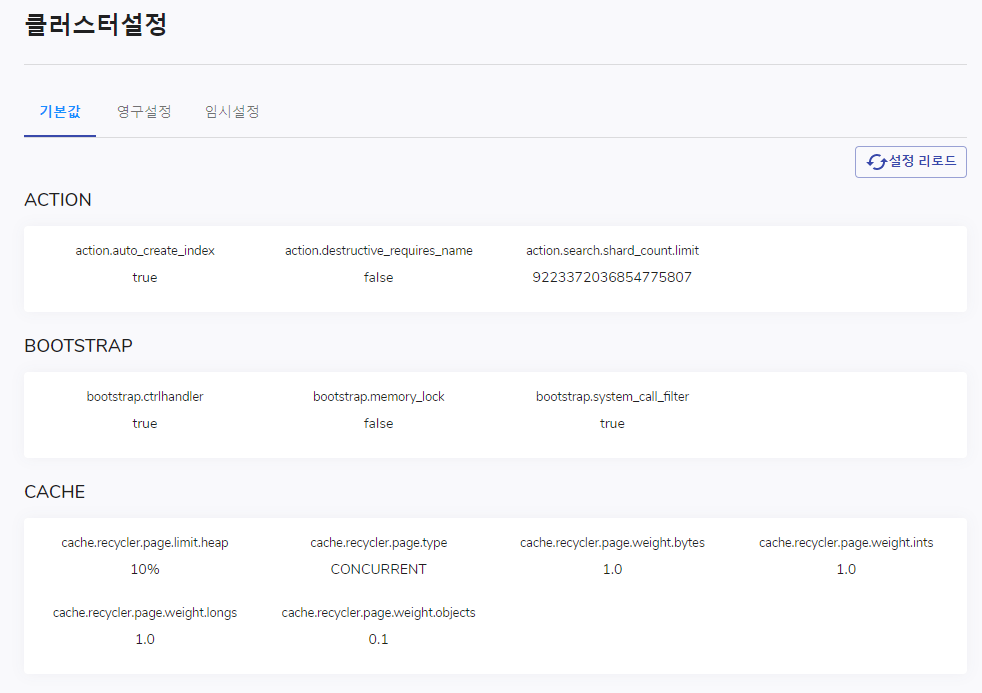
디서치 관리도구 콘솔 환경
nvm 버전: 1.1.7
npm 버전: 6.14.4
yarn 버전: 1.22.4
디서치 관리도구 콘솔 설치 및 실행 방법
$ git clone https://gitlab.danawa.com/fastcatx/fastcatx-console.git
$ cd fastcatx-console
$ rm -rf yarn.lock
$ rm -rf package-lock.json
$ rm -rf node_modules
$ npm cache clean -f
$ npm install
$ npm install -g yarn
$ yarn build --reset-cache
$ npm start
디서치 관리도구 서버 환경
자바 버전: 1.8 이상
엘라스틱서치 버전: 7.6.2
디서치 관리도구 서버 설치 및 실행 방법
$ git clone https://github.com/danawalab/dsearch.git
$ cd dsearch
$ mvnw clean
$ mvnw package -DskipTests
$ cd target
$ java -jar fastcatx-server.jar
로그인 방법
첫 화면 입니다.
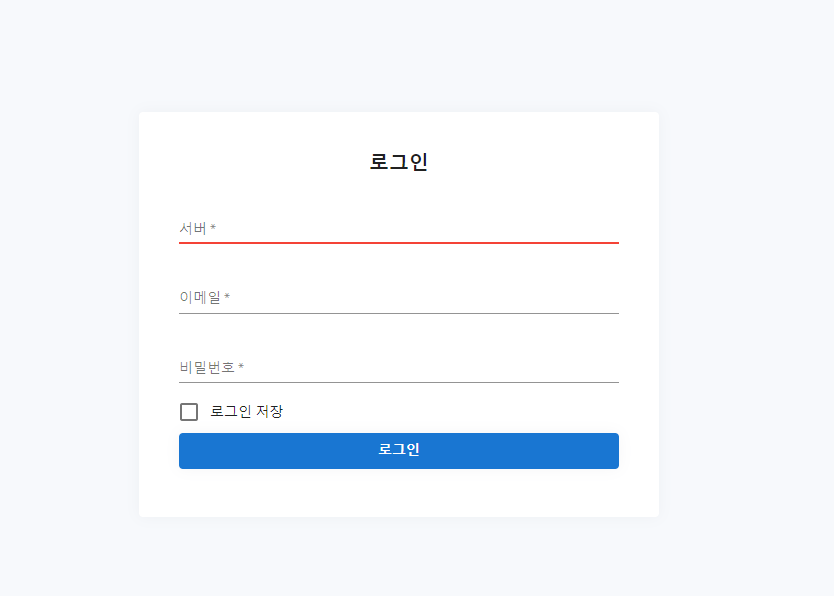
여기에 각 데이터를 입력하고, 로그인을 누릅니다. 서버는 디서치 관리도구 서버의 접속 경로를 입력해 주셔야 합니다. 루트 계정은
이메일: admin@example.com / 비밀번호: admin
입니다
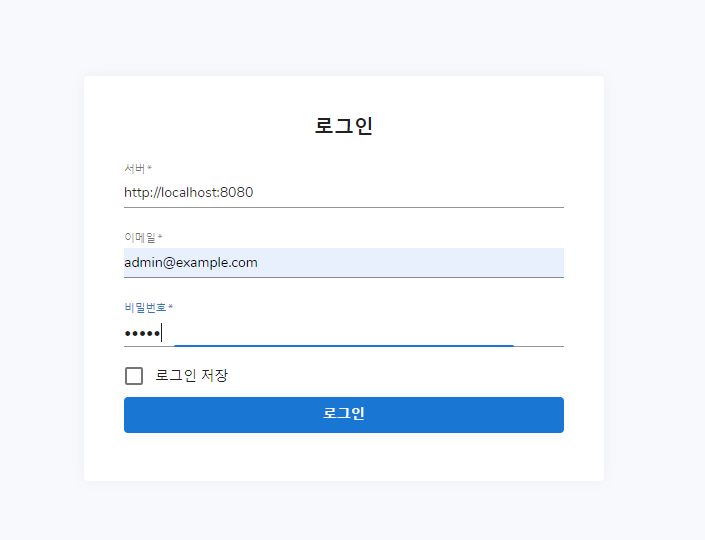
로그인 버튼을 누른 후 엘라스틱서치 클러스터 등록 및 관리 페이지가 나옵니다.
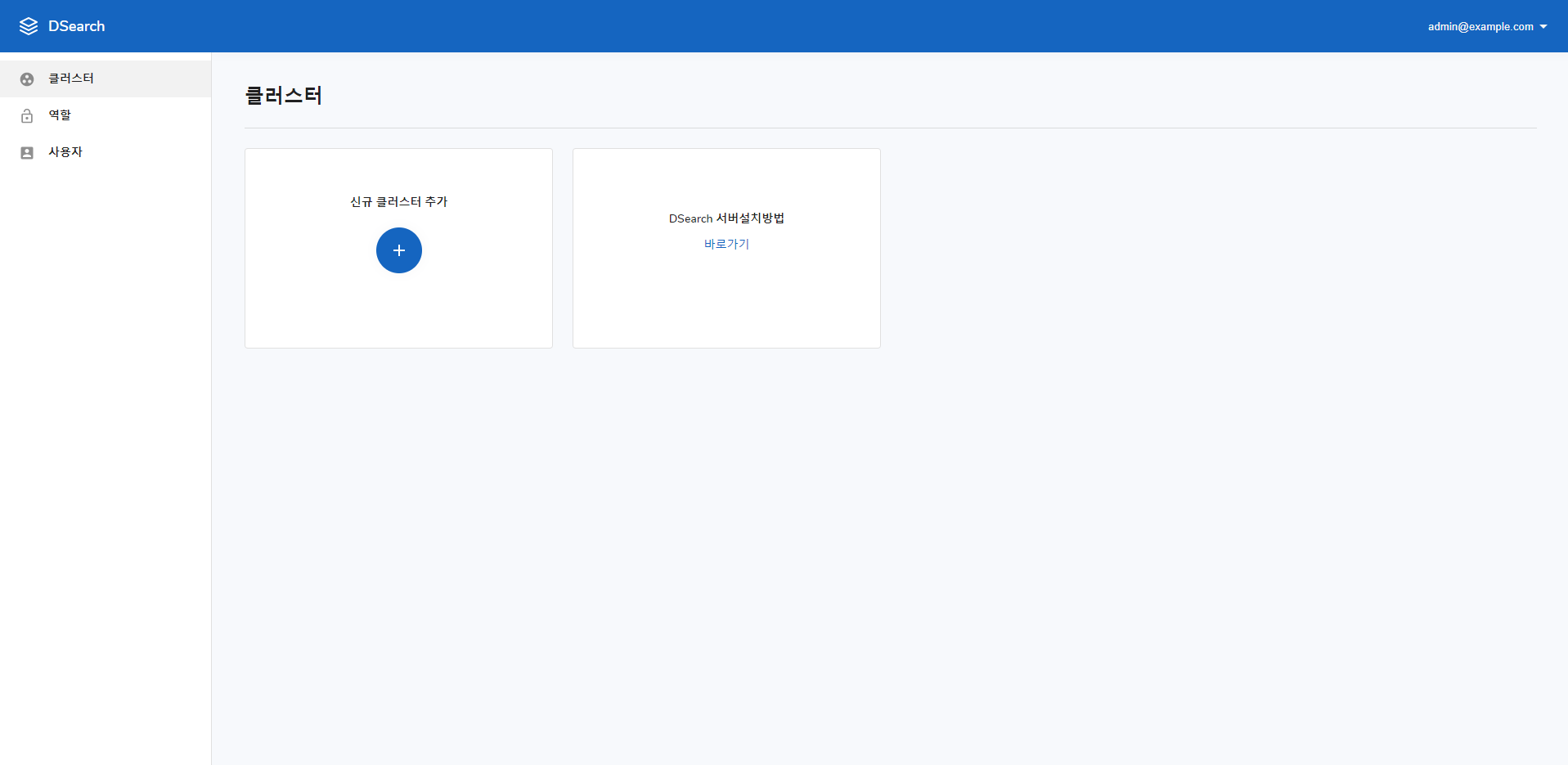
클러스터 추가 방법
신규 클러스터 추가 버튼을 클릭하면,
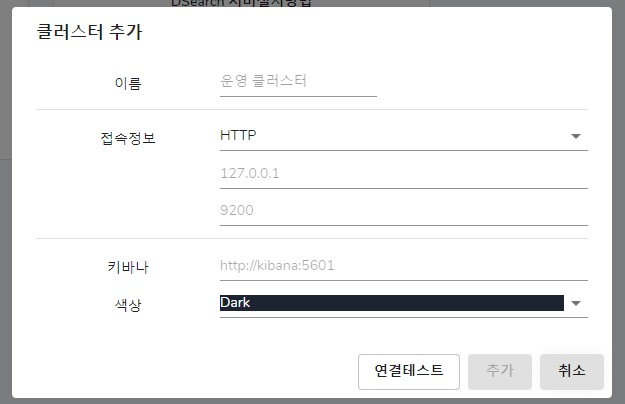
이렇게 화면이 나옵니다.
여기에 이름, 엘라스틱서치 클러스터 접속 경로, 엘라스틱서치와 연결된 키바나의 접속경로를 입력(optional)하고 연결테스트를 클릭해 줍니다.
연결테스트를 클릭하지 않는다면 추가 버튼이 활성화 되지 않습니다.
만약 색상을 다른 색상으로 변경하고 싶다면 색상 버튼을 클릭하여 변화를 줄 수 있습니다.
등록하는 동안 시간이 약 1초~2초정도 소요되므로 바로 등록이 안되더라도 기다려주세요.
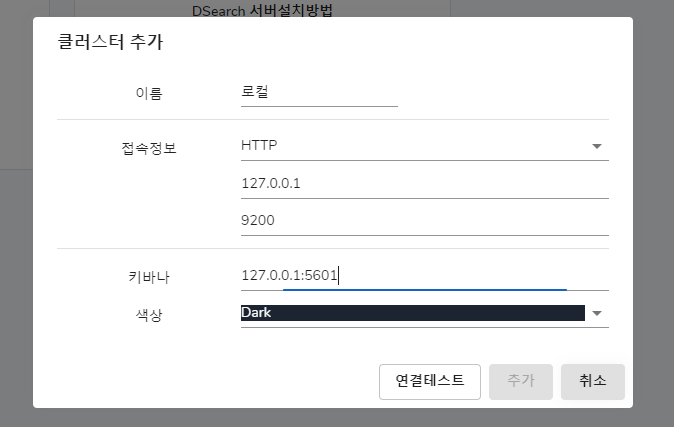
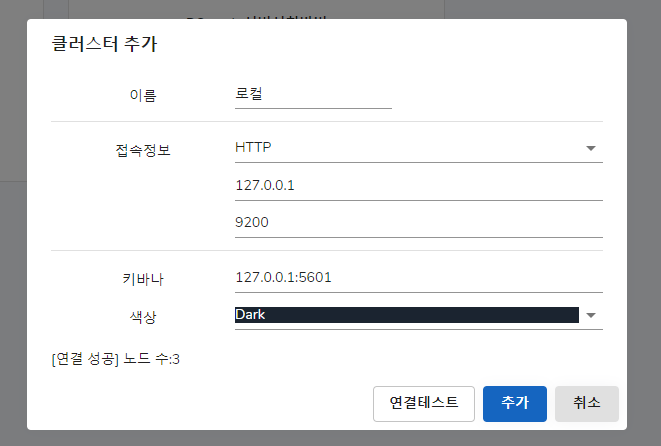
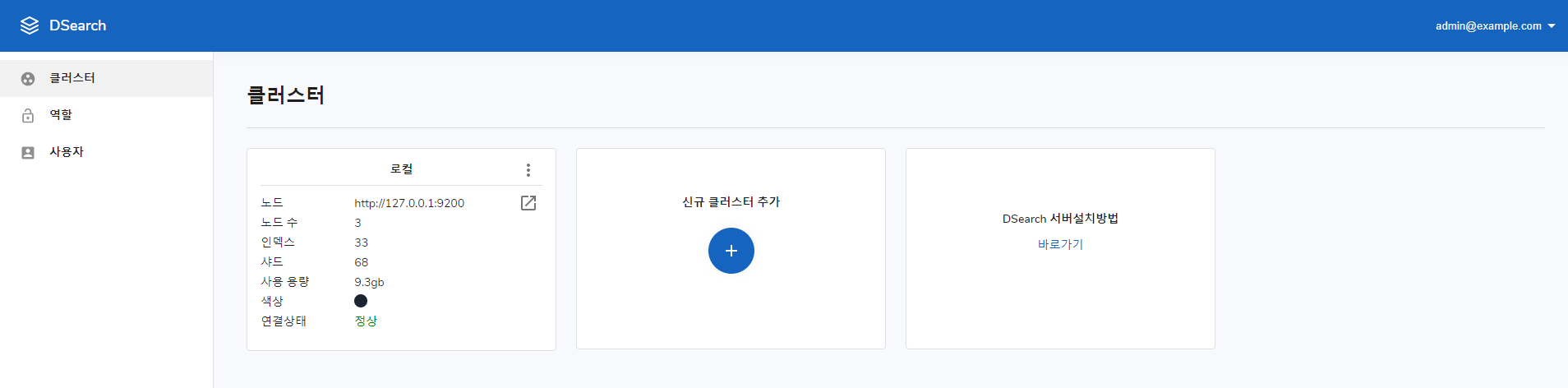
역할
기본 역할은 SYSTEM_MANAGER 입니다. 모든 권한을 가지고 있습니다.

역할을 추가하고 싶으시다면 우측 상단의 버튼을 클릭하여 추가 버튼을 눌러주세요.
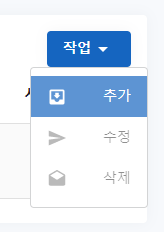
아래 이미지와 같이 역할에 대한 권한 및 이름을 주어 새로운 역할을 만들 수 있습니다.
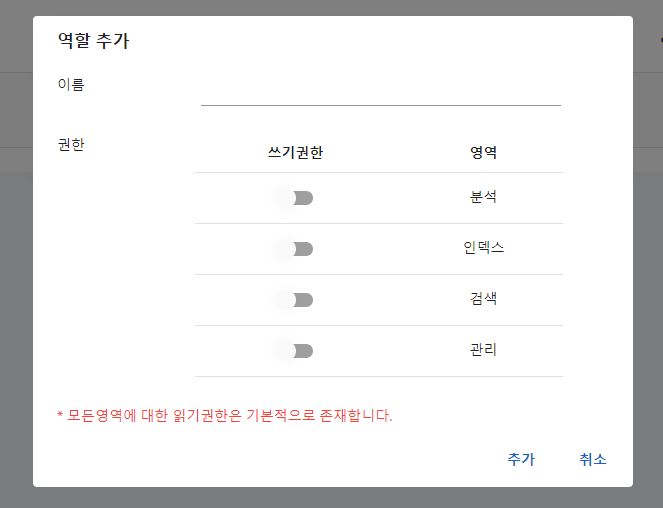
만약 역할 삭제가 팔요하다면, 역할이 사용자에게 부여되어 있을 때, 삭제버튼이 활성화 되지 않으므로 사용자에게 부여된 역할을 변경 및 사용자 삭제를 먼저 하시고 역할 삭제를 진행하셔야 합니다.
사용자
기본 사용자는 admin 입니다.
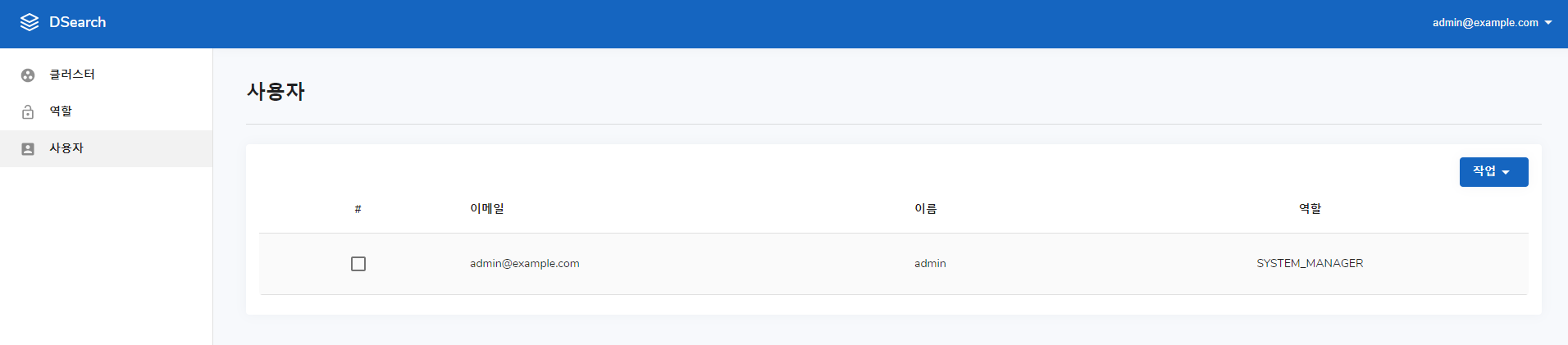
사용자 추가를 원하신다면 우측 상단의 버튼을 클릭하여 추가 버튼을 눌러주세요.
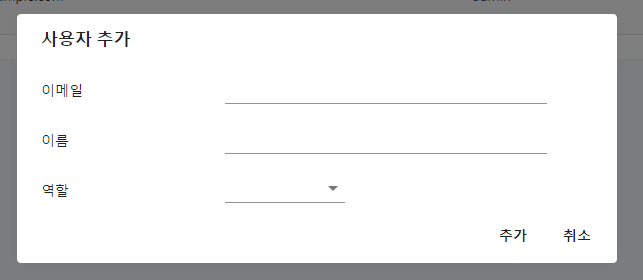
역할 버튼을 눌러 역할을 부여 할 수 있습니다.
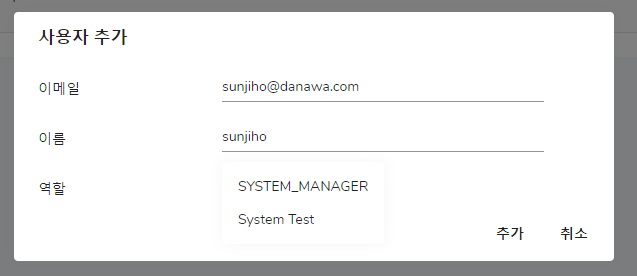
사용자 생성이 끝나면, 임시 비밀번호가 부여됩니다. 이는 1번밖에 보여지지 않으므로 복사 및 다른 곳에 적어두는 것을 추천 드립니다.
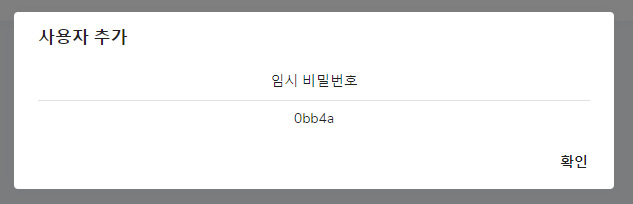
비밀번호를 변경하기 위해서는 우측 상단의 이메일이 나와있는 버튼을 클릭해서 정보 수정을 들어가셔야 합니다.
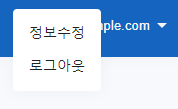
이곳에서 비밀번호로 발급된 임시 비밀번호를 입력하고, 변경할 비밀번호를 입력해서 사용자 비밀번호를 수정하실수 있습니다.
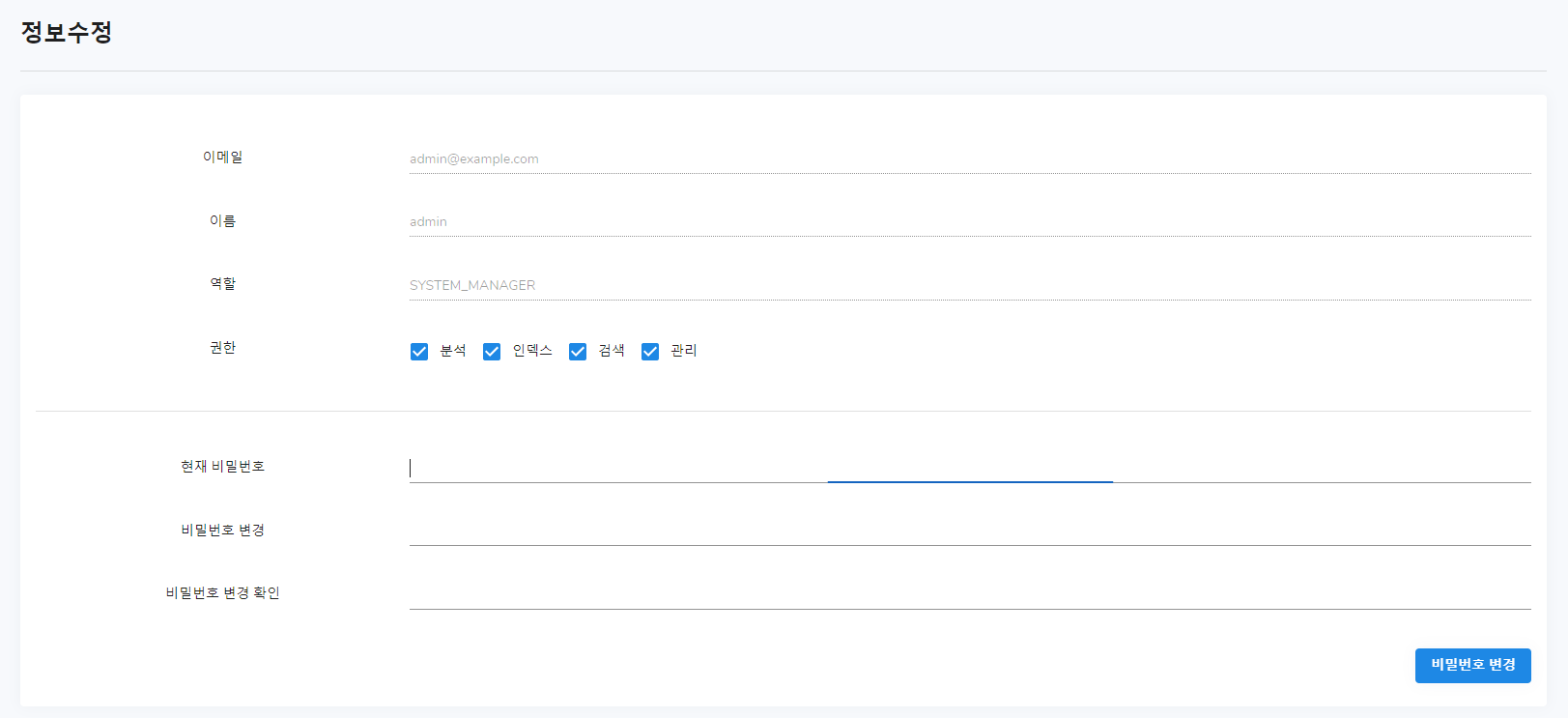
정리
이번에는 다나와에서 만든 디서치 관리도구를 설치하고, 사용하는 방법에 대해 포스팅 해보았습니다.
엘라스틱 서치를 사용하면서 불편한 부분이 많았기에 디서치 관리도구를 만들며 불편했던 부분을 최소화하려고 했습니다.
많은 분들이 이용하고, 피드백을 주셨으면 좋겠습니다.